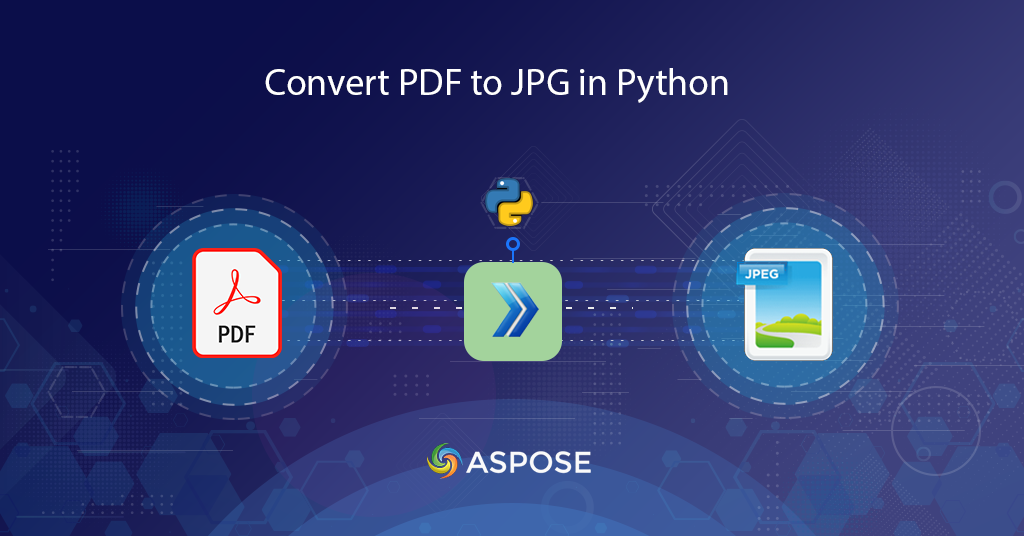
Convertir PDF a imagen en python
En el mundo digital actual, a menudo se nos exige convertir documentos PDF en formato de imagen, especialmente JPG. La necesidad de convertir PDF a JPG podría deberse a una variedad de razones, que van desde querer compartir un PDF como una imagen hasta preservar la calidad visual del documento. Pero la conversión manual de PDF a JPG puede ser una tarea tediosa y que requiere mucho tiempo. Ahí es donde entra la API REST de Python. Con la ayuda de esta poderosa utilidad, convertir un PDF a JPG nunca ha sido tan fácil. En esta guía completa, le mostraremos cómo convertir PDF a JPG en línea con alta calidad utilizando la API REST de Python.
Nuestra API en la nube es tan notable que solo requiere la entrada de PDF y la ruta de destino y se encarga de todas las complejidades de conversión interna.
- API de conversión de PDF a JPG
- Convertir PDF a JPG en Python
- Convierta PDF a JPG usando comandos cURL
API de conversión de PDF a JPG
Convertir documentos PDF en imágenes JPG puede ser una tarea engorrosa, especialmente cuando se hace manualmente. Pero con la llegada de la tecnología en la nube, convertir PDF a JPG se ha vuelto mucho más fácil. Apsose.PDF Cloud SDK for Python proporciona una solución eficaz y sin complicaciones para convertir PDF a JPG con alta calidad. En esta guía, lo guiaremos a través del proceso de conversión de PDF a JPG con Aspose.PDF Cloud SDK para Python. Prepárese para agilizar su proceso de conversión y cree impresionantes imágenes JPG a partir de sus documentos PDF.
El SDK está disponible para su instalación a través de PIP y GitHub. Ahora, ejecute el siguiente comando en la terminal/símbolo del sistema para instalar la última versión de SDK en el sistema.
pip install asposepdfcloud
El siguiente paso importante es una suscripción gratuita a nuestros servicios en la nube a través del panel de Aspose.Cloud utilizando GitHub o una cuenta de Google. En caso de que no tenga una cuenta existente, simplemente cree una nueva Cuenta y obtenga sus Credenciales de Cliente personalizadas.
Convertir PDF a JPG en Python
Siga los pasos que se indican a continuación para guardar el PDF como formato JPG y guardar la salida en el almacenamiento en la nube.
- Cree una instancia de la clase ApiClient mientras proporciona Client ID Client Secret como argumentos
- Ahora cree una instancia de la clase PdfApi que tome el objeto ApiClient como argumento de entrada
- El siguiente paso es crear variables que contengan los nombres del archivo PDF de entrada y la imagen JPEG resultante.
- Finalmente, llame al método putpageconverttojpeg(..) de PdfApi tomando el PDF de entrada, el número de página a convertir y el nombre del archivo JPEG resultante.
def pdf2Image():
try:
#Client credentials
client_secret = "1c9379bb7d701c26cc87e741a29987bb"
client_id = "bbf94a2c-6d7e-4020-b4d2-b9809741374e"
#initialize PdfApi client instance using client credetials
pdf_api_client = asposepdfcloud.api_client.ApiClient(client_secret, client_id)
# cree una instancia de PdfApi mientras pasa PdfApiClient como argumento
pdf_api = PdfApi(pdf_api_client)
#source PDF file
input_file = 'URL2PDF.pdf'
#resultant Image file
resultant_image = 'PDF2JPEG.jpeg'
# Llame a la API para convertir páginas PDF a formato JPEG y guardar la salida en el almacenamiento en la nube
response = pdf_api.put_page_convert_to_jpeg(name = input_file, page_number= 3, out_path= resultant_image)
print(response)
# imprimir mensaje en consola (opcional)
print('PDF page successfully converted to JPEG !')
except ApiException as e:
print("Exception while calling PdfApi: {0}".format(e))
print("Code:" + str(e.code))
print("Message:" + e.message)
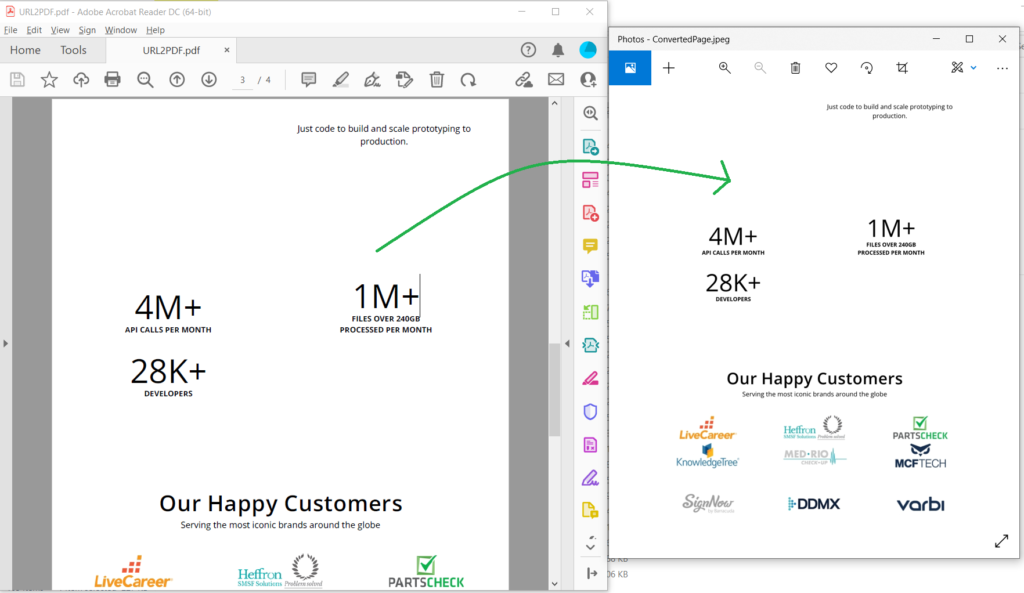
Imagen 1: - Vista previa de conversión de PDF a JPG.
Los archivos de muestra utilizados en el ejemplo anterior se pueden descargar de URL2PDF.pdf y PDF2JPEG.jpeg.
Tenga en cuenta que para guardar el PDF en otros formatos de imagen de trama, utilice los siguientes métodos
Utilice putpageconverttotiff(…) para guardar páginas PDF en TIFF Utilice putpageconverttopng(…) para guardar páginas PDF en PNG Use putpageconverttoemf(..) para guardar páginas PDF en EMF Utilice putpageconverttobmp(…) para guardar páginas PDF en BMP Use putpageconverttogif(…) para guardar páginas PDF en GIF
Convierta PDF a JPG usando comandos cURL
El comando cURL también se puede usar para acceder a las API REST a través de terminales de línea de comandos. Entonces, vamos a convertir la primera página de PDF a JPG donde el archivo resultante se guarda en el almacenamiento en la nube. Ahora, para acceder a Aspose.PDF Cloud, primero debemos generar un JSON Web Token (JWT) mientras ejecutamos el siguiente comando.
curl -v "https://api.aspose.cloud/connect/token" \
-X POST \
-d "grant_type=client_credentials&client_id=bbf94a2c-6d7e-4020-b4d2-b9809741374e&client_secret=1c9379bb7d701c26cc87e741a29987bb" \
-H "Content-Type: application/x-www-form-urlencoded" \
-H "Accept: application/json"
Ahora que tenemos el token JWT, ejecute el siguiente comando para convertir pdf a formato de imagen.
curl -v -X PUT "https://api.aspose.cloud/v3.0/pdf/URL2PDF.pdf/pages/1/convert/jpeg?outPath=ConvertedPage.jpeg&width=800&height=1000" \
-H "accept: application/json" \
-H "authorization: Bearer <JWT Token>" \
-d{}
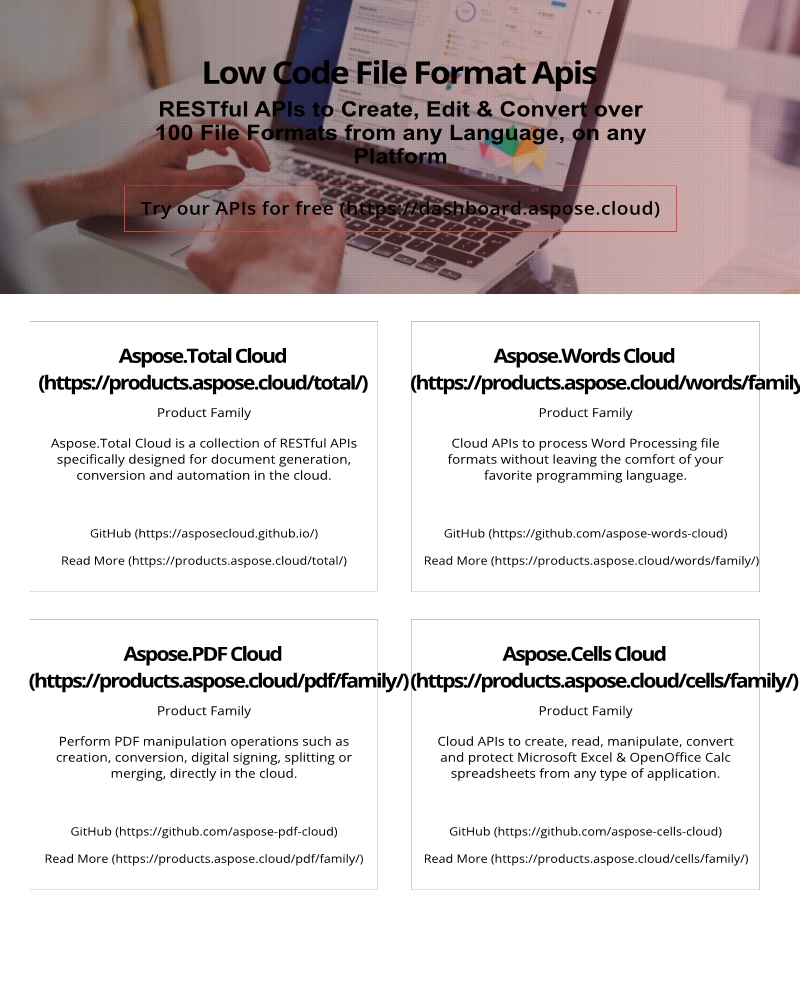
Imagen 2: - Vista previa de conversión de PDF a imagen.
Conclusión
En esta guía, exploramos el proceso de convertir PDF a JPG usando Aspose.PDF Cloud SDK para Python. Al usar esta poderosa herramienta, puede convertir fácilmente documentos PDF en imágenes JPG de alta calidad con solo unas pocas líneas de código. El SDK de Aspose.PDF Cloud para Python proporciona una solución eficiente y sin complicaciones para todas sus necesidades de conversión de PDF a JPG. Di adiós a las conversiones manuales y aprovecha el poder de la tecnología en la nube para transformar tus archivos PDF en impresionantes imágenes JPG.
También recomendamos visitar la Guía para programadores para conocer otras características interesantes que ofrece la API REST. Además, el código fuente completo de Aspose.PDF Cloud SDK for Python está disponible para su descarga en GitHub (publicado bajo la licencia MIT). No obstante, si encuentra algún problema al usar la API o si tiene más consultas, no dude en comunicarse con nosotros a través del foro gratuito de soporte de productos.
Artículos relacionados
También te recomendamos visitar los siguientes enlaces para conocer más sobre